Java基础-Eclipse第三方安装包管理工具之Maven
Java基础-Eclipse第三方安装包管理工具之Maven
作者:尹正杰
版权声明:原创作品,谢绝转载!否则将追究法律责任。
玩过Linux的小伙伴应该都知道yum吧,我们只要把搭建好的yum仓库配置好,一切都可以通过yum的方式进行安装,不用传统的rpm的方式进行逐个安装啦!甚至你去找个包可能就会花费很长的时间。在学Java的小伙伴应该都会了解到eclipse,它的优点我就不在做过多的描述,上手极快的一款IDE,你值得拥有。当然,本篇的博客主角离不开它,因为我今天要介绍的是它的管理第三包的功能,那是相当的强大啊!我摒弃了eclipse自带的maven,而是采用Apache公司开源的maven版本。
一.安装maven第三方包
1>.下载maven的安装包
下载地址:https://www.apache.org/index.html#projects-list
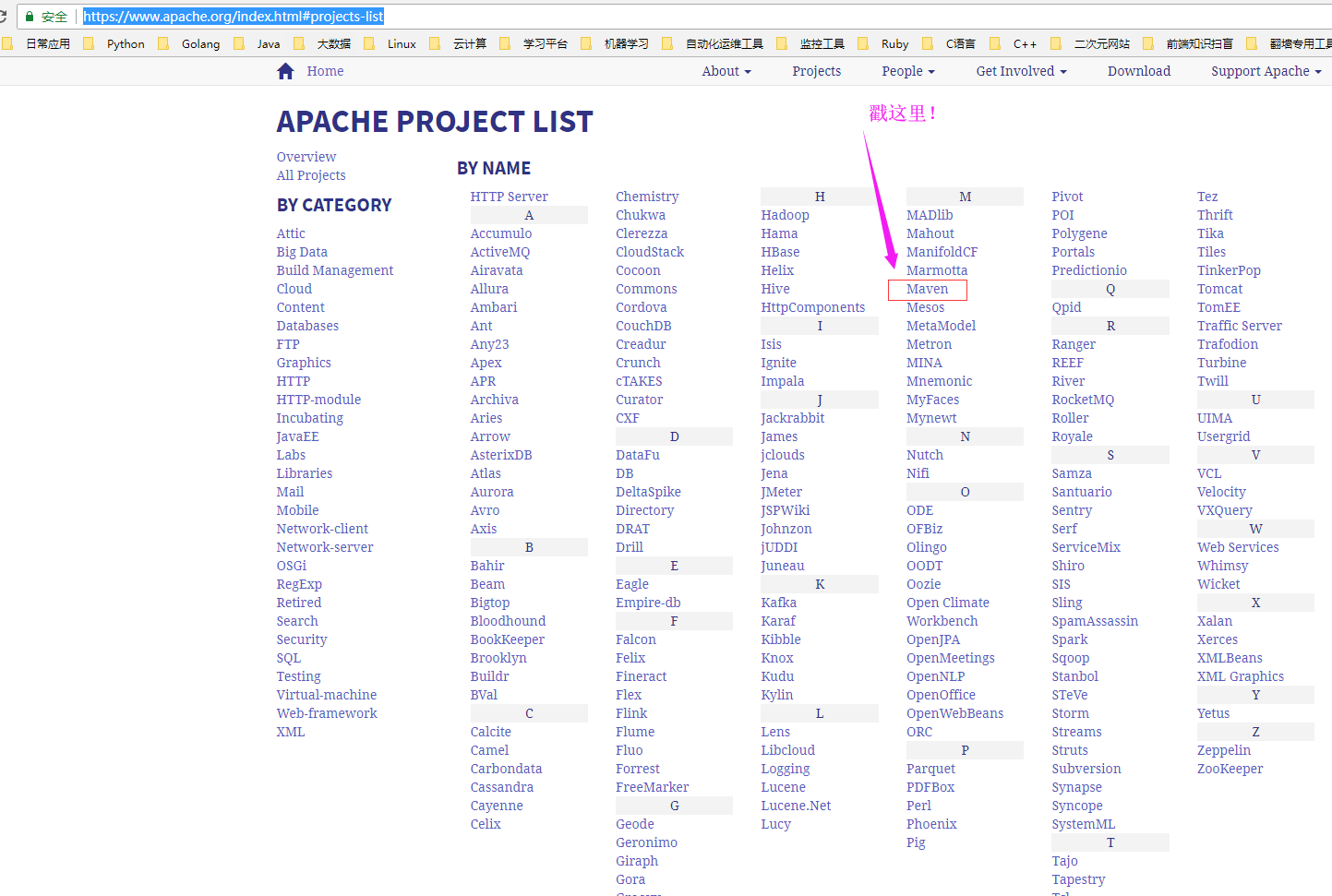
2.查看下载列表

3>.选择你需要的安装包
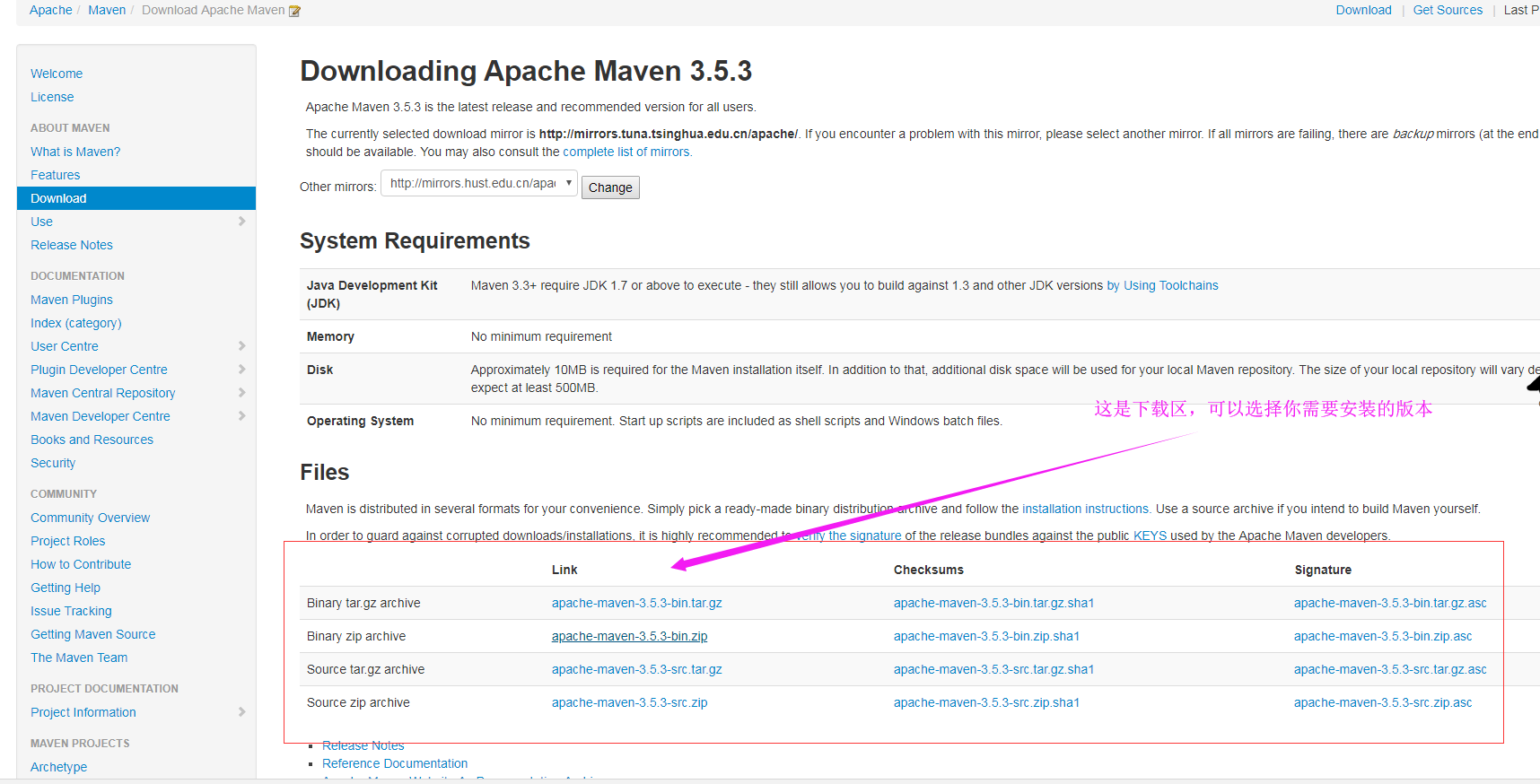
4>.解压安装包(跟eclipse一样简单,绿色版本解压之后不需要安装)

5>.将Maven添加到环境变量中
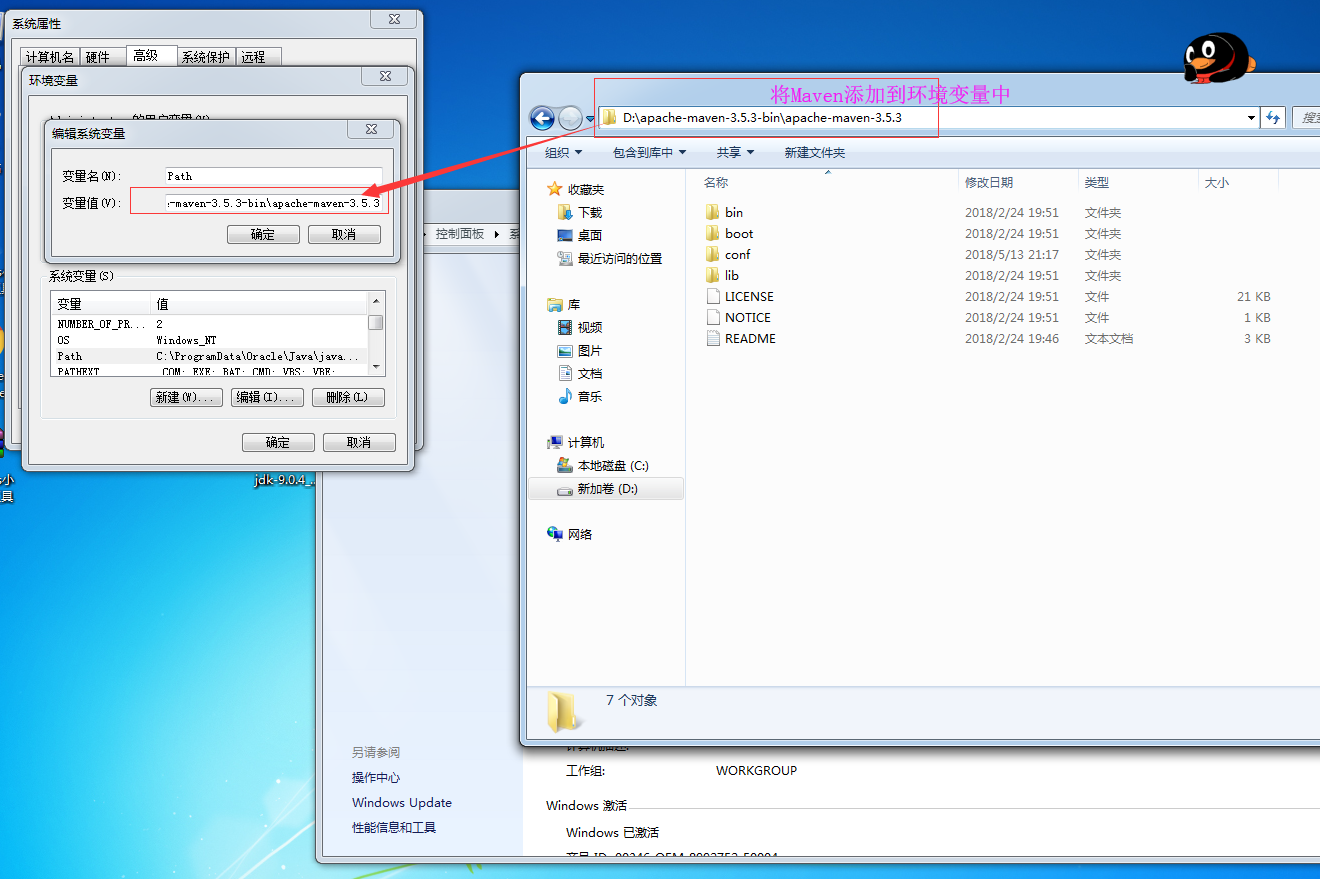
6>.验证Maven是否安装成功
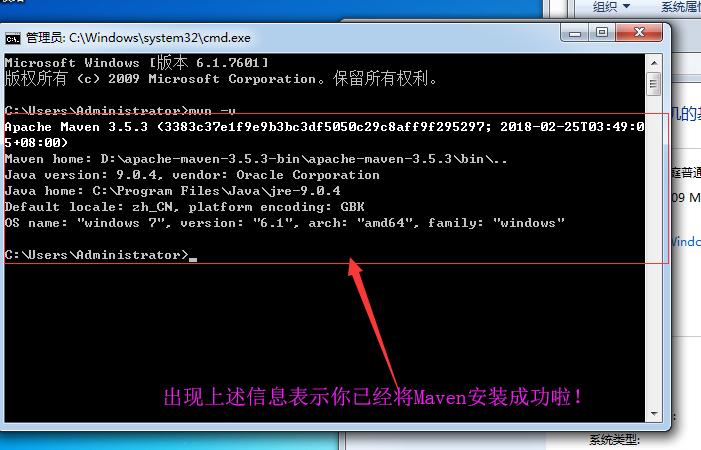
7>.指定Maven第三方包的下载路径(你也可以理解修改本地的仓库地址)

8>.指定Maven的镜像地址(我们修改为国内的服务器)
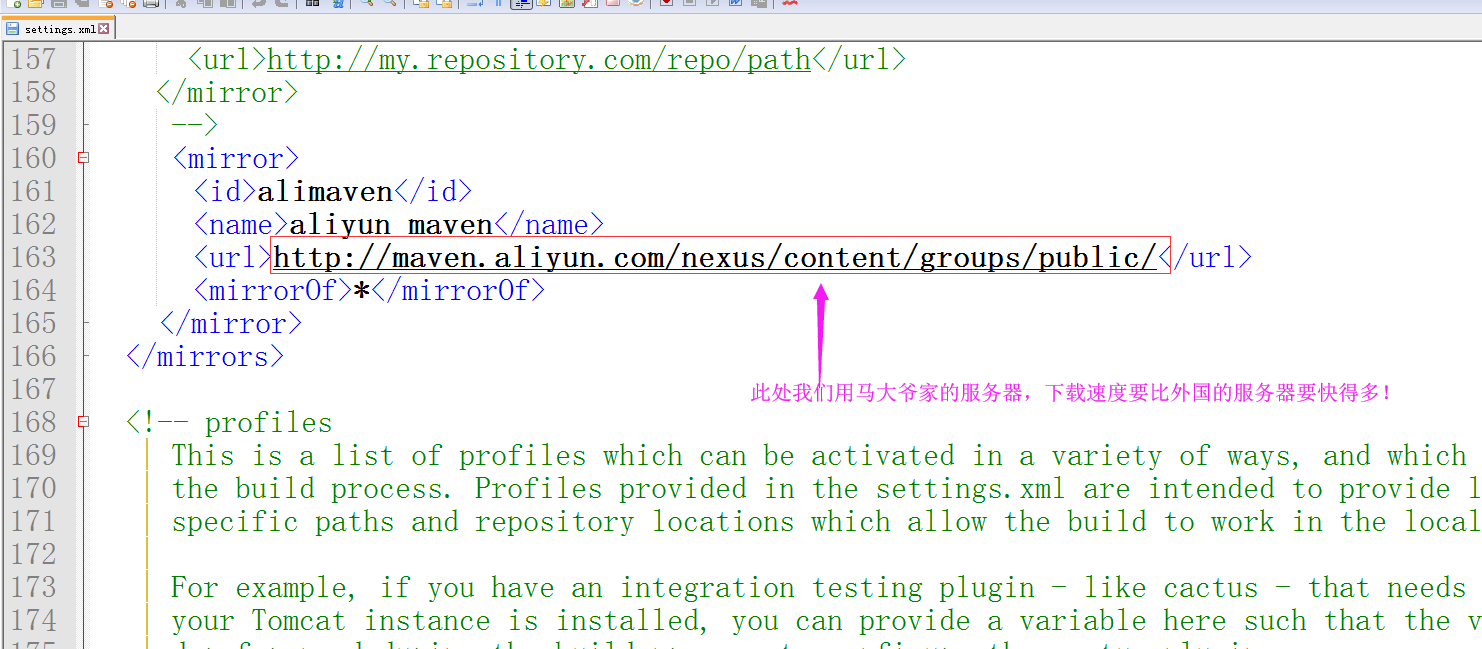
二.Eclipse中配置Maven
1>.点击偏好设置
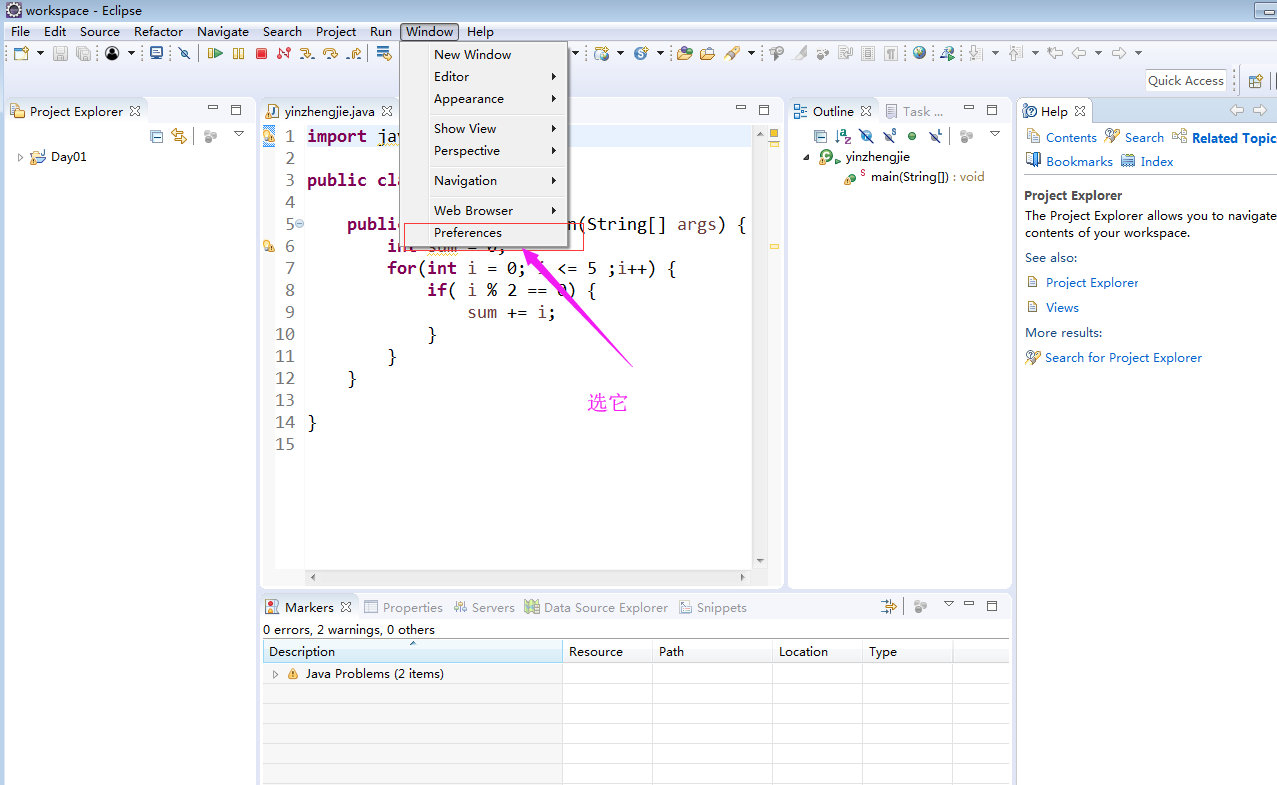
2>.点击添加
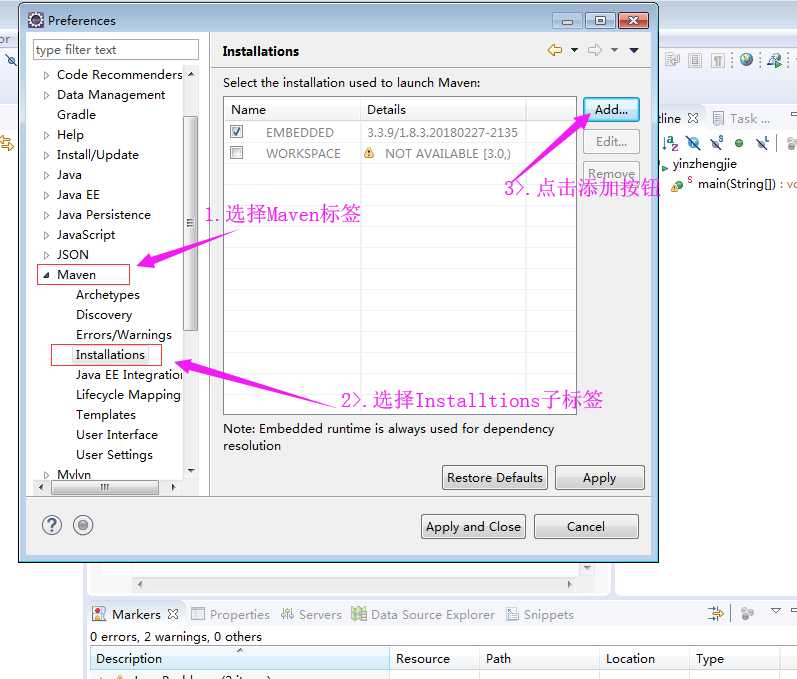
3>.配置Maven的安装路径
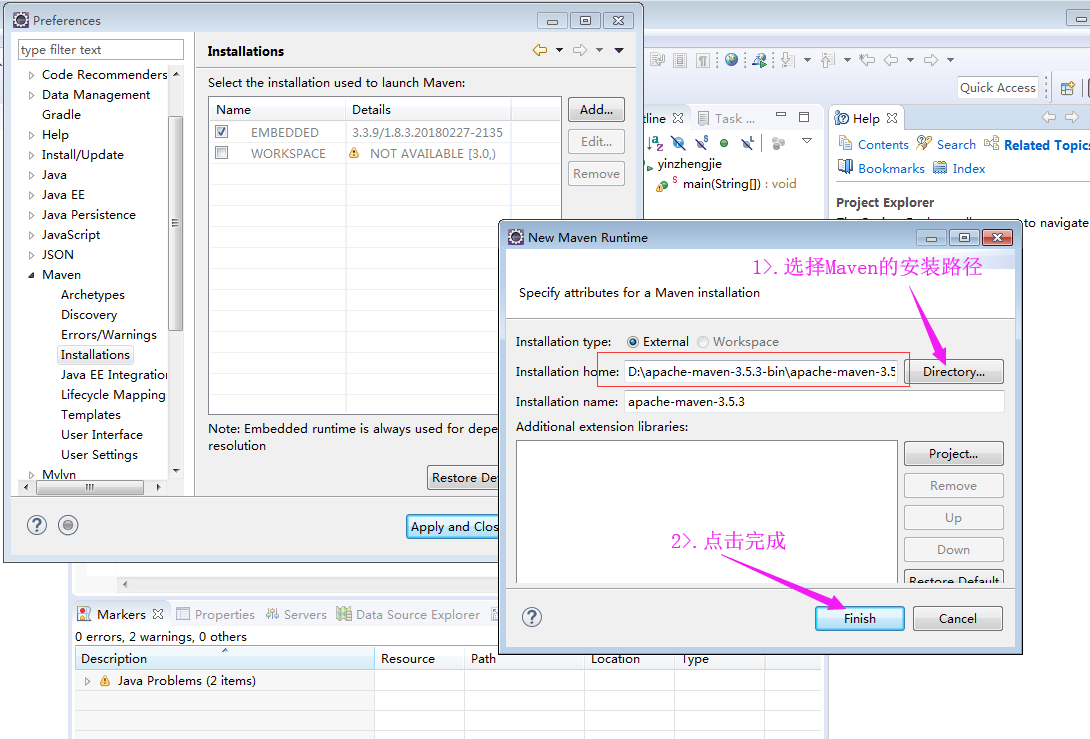
4>.选择我们自定义的Maven环境变量

5>.配置用户设置的文件
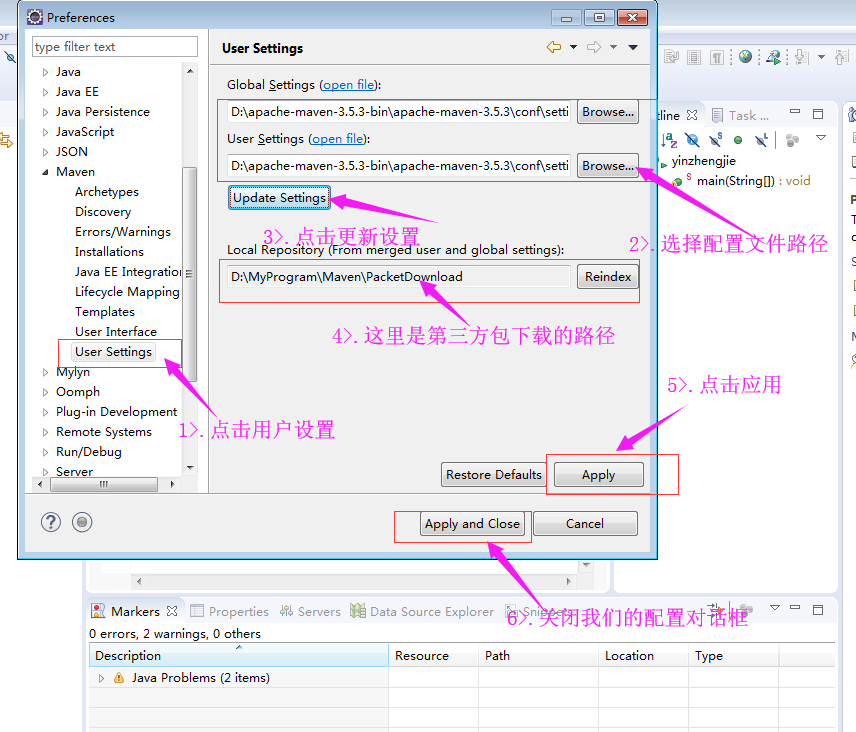
三.创建Maven工程
1>.新建一个Maven工程
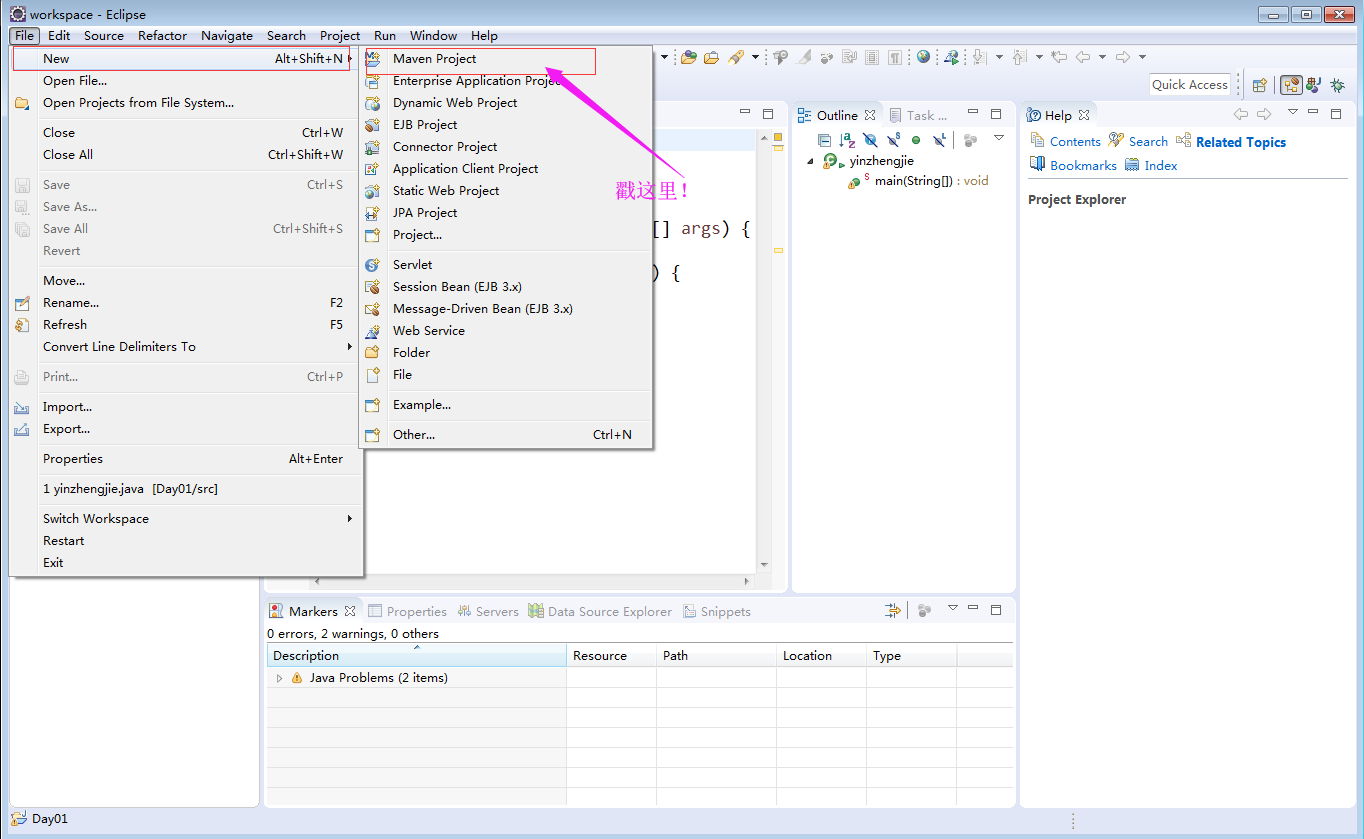
2>.选择一个路径,默认是在当前项目有路径下,最好不用改。

3>.接下来选择类型,默认即可

4>.设置Maven的项目名称,点击完成
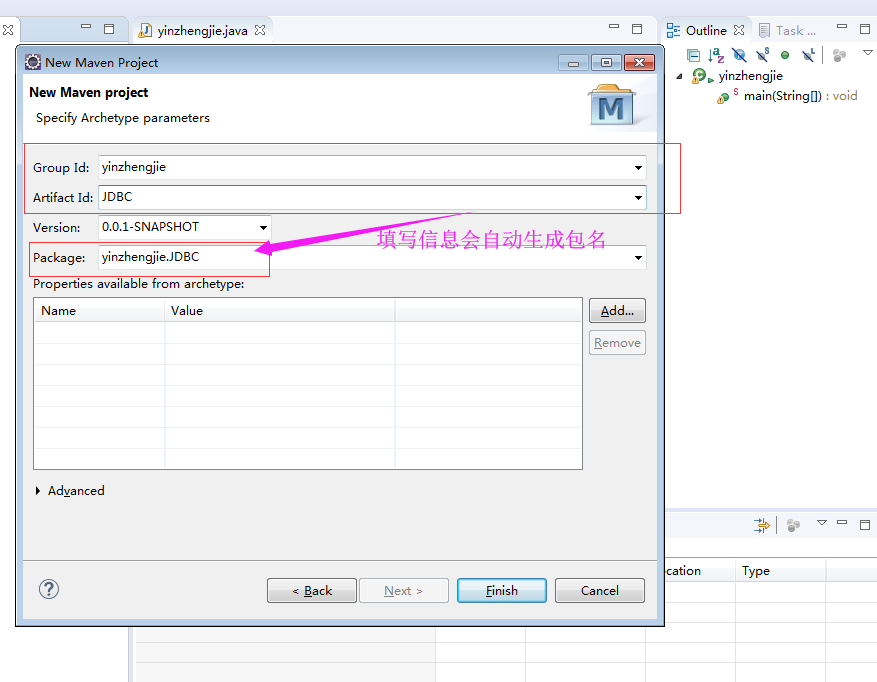
5>.完成Maven项目创建后,我们查看一下刚刚创建的目录结构
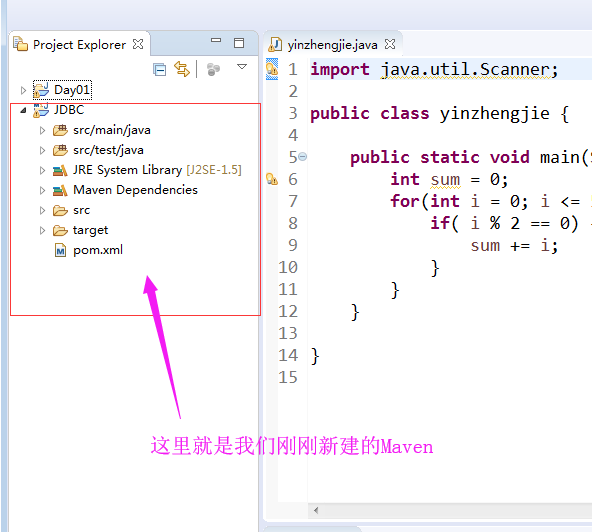
四.下载第三方jar包
1>.查看pom.xml文件的内容

2>.查找需要下载的第三方安装包
这里给大家强烈推荐两个不错的下载网站:
推荐二:http://search.maven.org/#search%7Cga%7C1%7Cjdbc
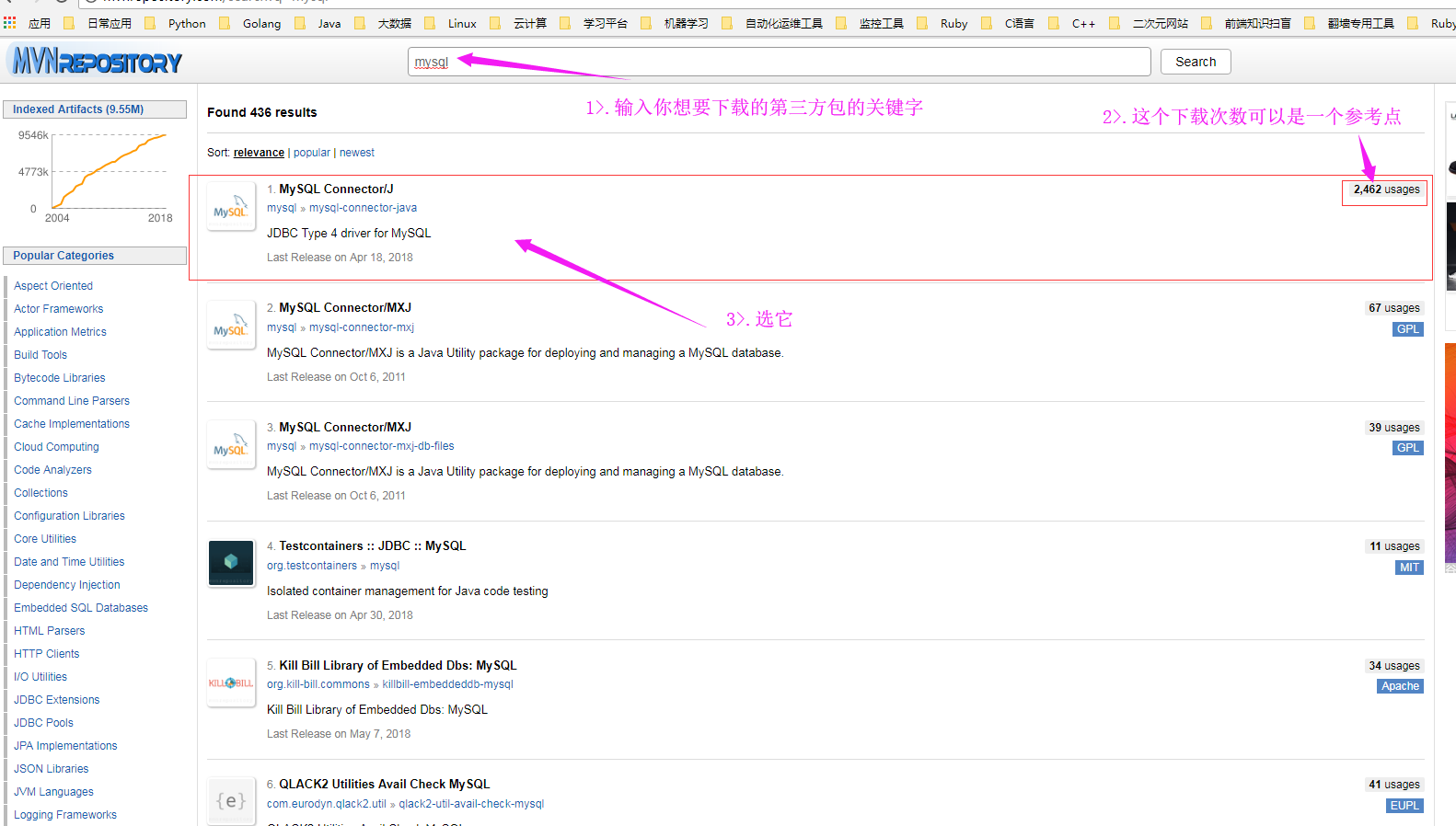
3>.选择开发环境需要的版本
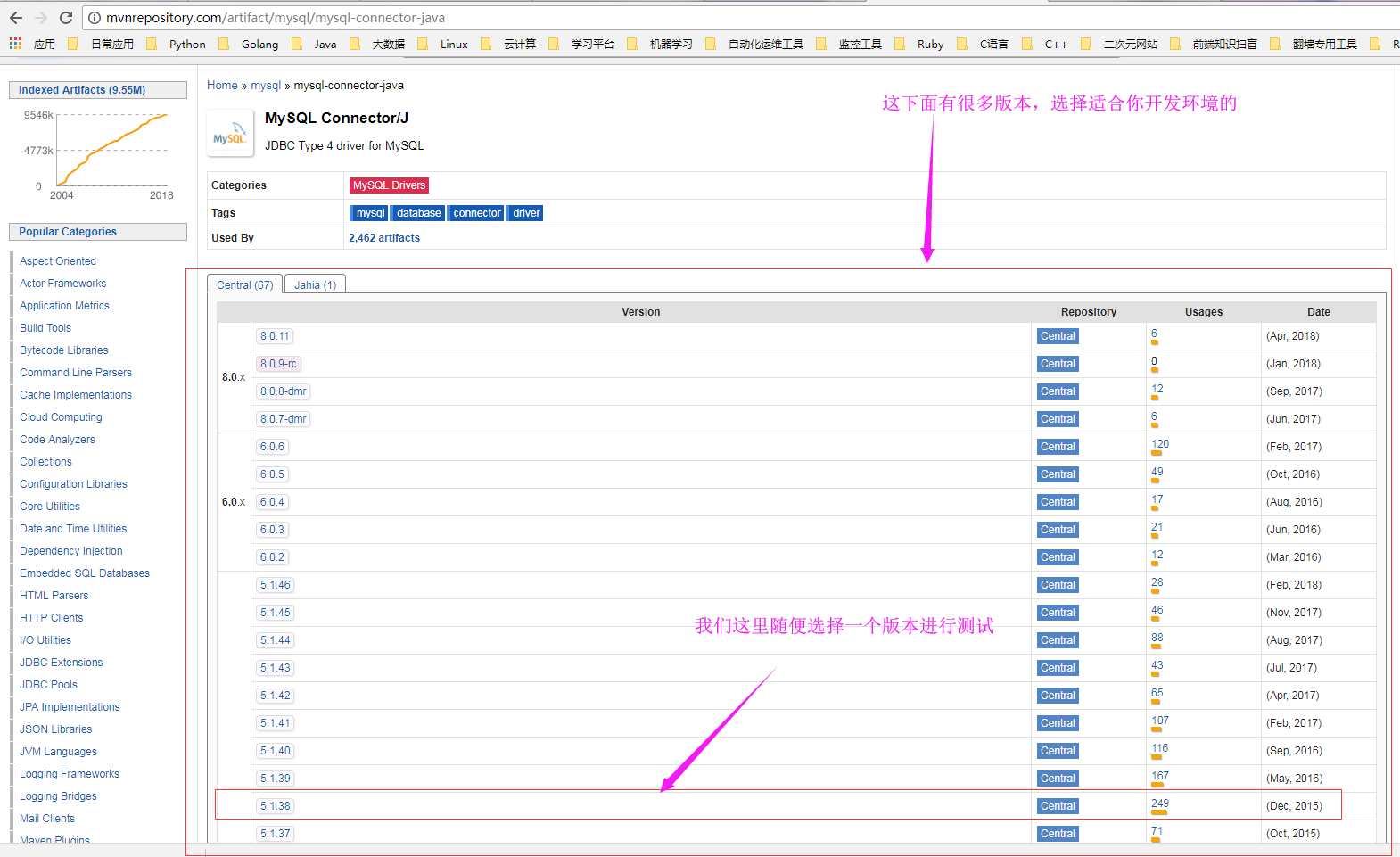
4>.点击鼠标即可完成复制操作

5>.回到eclipse的Maven项目中,将我们刚刚赋值的从起进行复制操作

6>.可以清晰的看到我们在eclipse中Maven的依赖包管理中看到我们刚刚想要下载的文件

上述操作在实际开发中已经够用了,如果想要了解更多的请参考《Maven实战》(链接:https://pan.baidu.com/s/1PjToPkAtAH9JPETt6T8HEg%20密码:sutv)。对了,顺便将我做实验的 setting.xml(链接:https://pan.baidu.com/s/1HKvAH-aO3ObrEBnpR2vMMA 密码:cose) 文件共享给大家。
五.关于默认Maven的一些坑
上述四点,手动安装第三方Maven不管你使用哪款IDE,以上步骤几乎都是大同小异,只不过有些IDE默认的Maven版本不是很友好,比如idea这款IDE(Java的另一块IDE,后期我会给大家详细介绍这款IDE的使用方式)。用它自带的Maven就很容易出现下载包中断的情况,而解决方法就是删除下载到一半的文件,然后重新下载即可。由于两款IDEMaven的管理方式大同小异,我就写一篇关于Maven的笔记放在一起,方便我以后查看。
1>.找到Maven存放下载包的目录(idea默认的Maven目录是“C:\Users\Administrator\.m2\repository”【我们可以去这个目录下找文件,比如:“C:\Users\Administrator\.m2\repository\com\alibaba\fastjson”】,如果你是按照上面的方法手动下载的Maven的话就去你自己定义的目录去找即可)
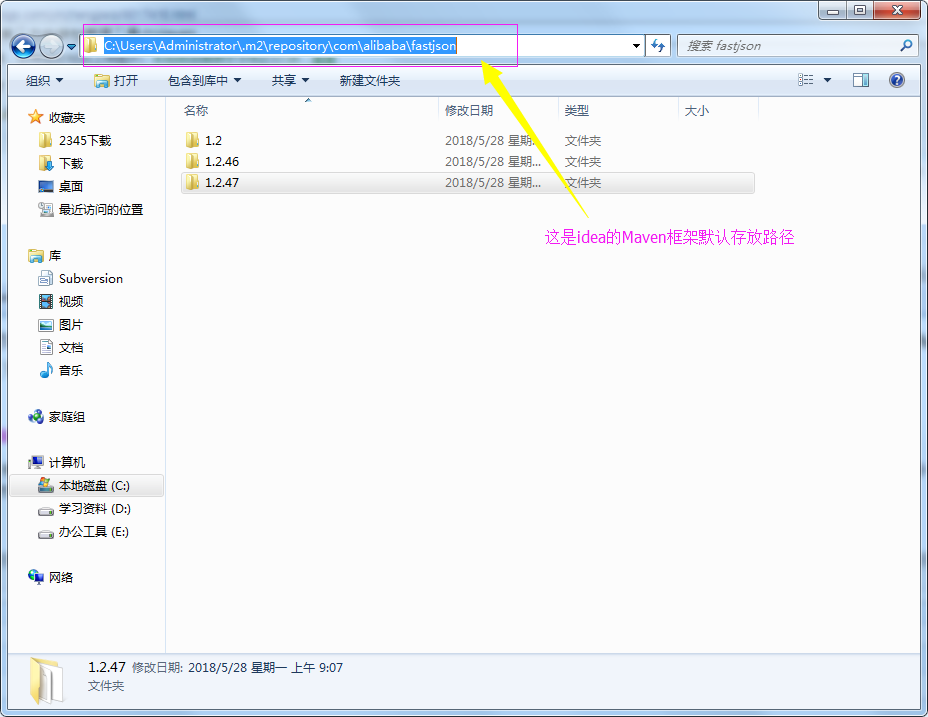
2>.删除下载不完整的文件
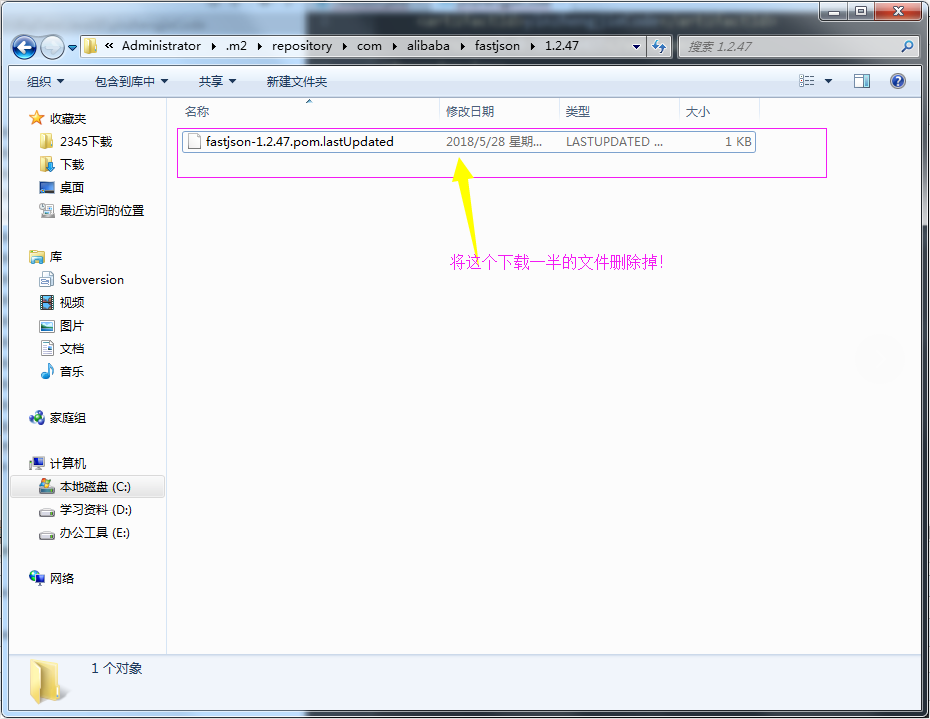
3>.重新保存配置文件进行下载

4>.刷新Maven项目
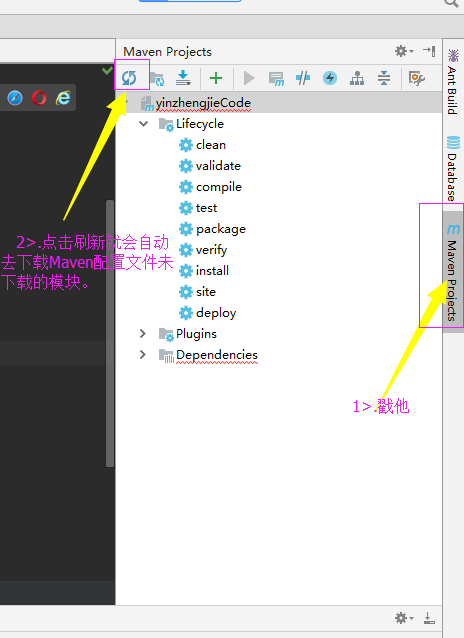
本文来自博客园,作者:尹正杰,转载请注明原文链接:https://www.cnblogs.com/yinzhengjie/p/9017416.html,个人微信: "JasonYin2020"(添加时请备注来源及意图备注,有偿付费)
当你的才华还撑不起你的野心的时候,你就应该静下心来学习。当你的能力还驾驭不了你的目标的时候,你就应该沉下心来历练。问问自己,想要怎样的人生。



 浙公网安备 33010602011771号
浙公网安备 33010602011771号